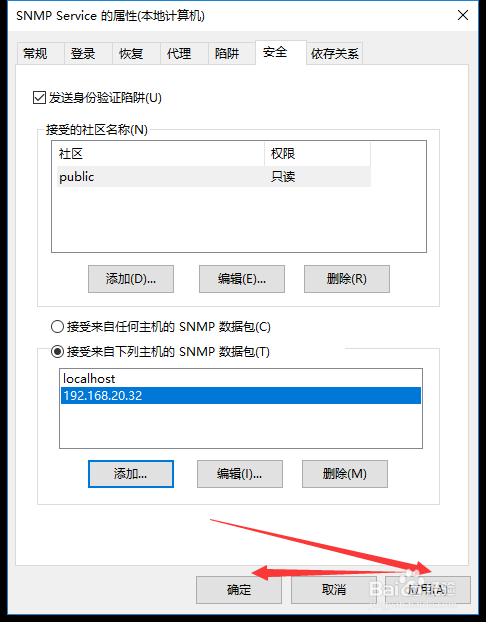1、点击开始--windows系统--控制面板
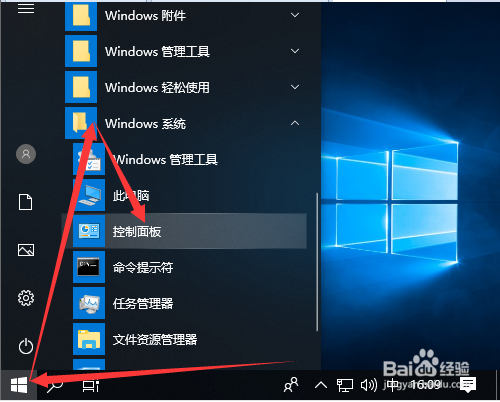
2、点击 程序
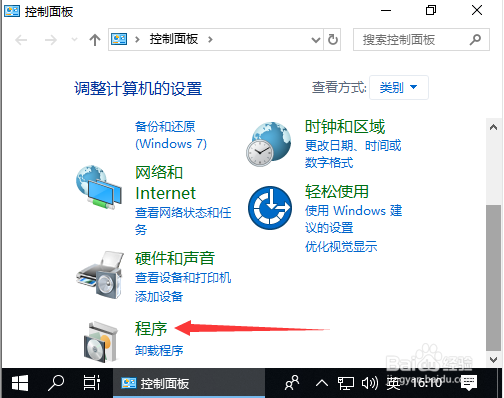
3、点击 启用或关闭Windows功能
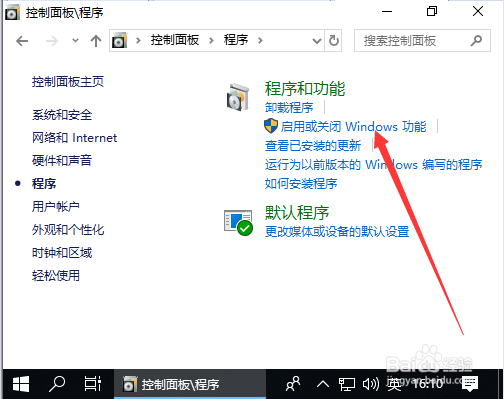
4、勾选 简单网络管理协议(SNMP)点击 确定
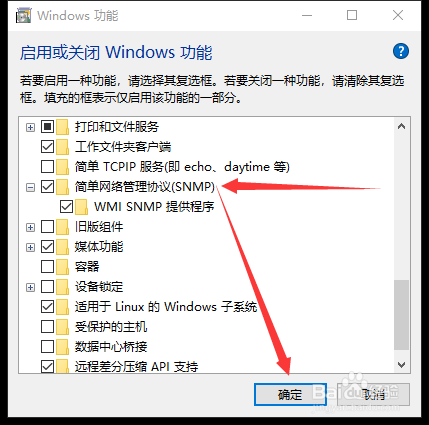
5、点击开始--windows系统--控制面板
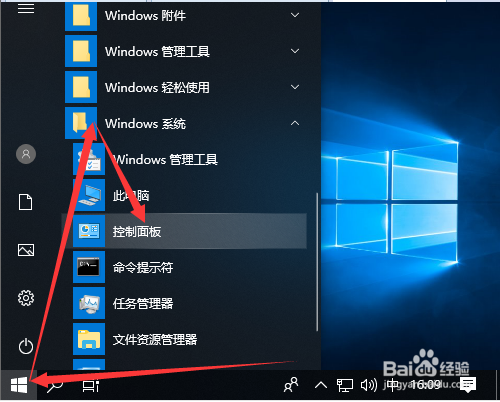
6、点击 管理工具
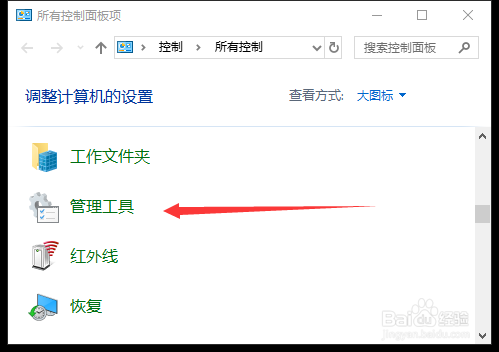
7、双击 服务
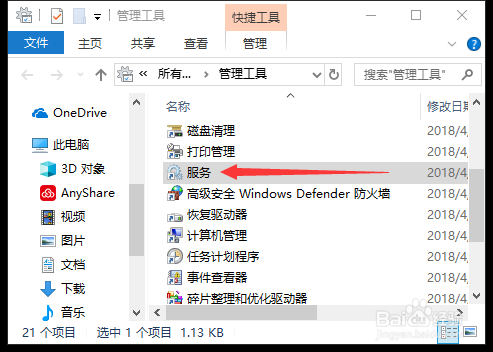
8、找到 SNMP Service双击打开
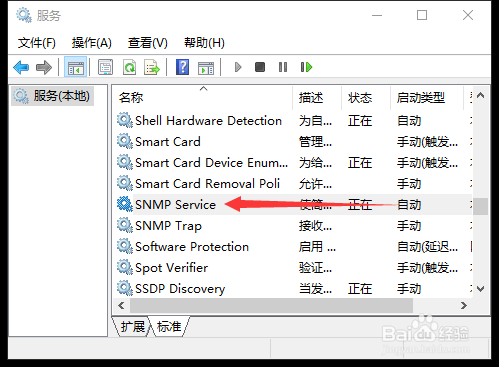
9、安全选项卡点击 添加输入 社区名称点击 添加

10、点击 添加填入 你的管理主机ip地址,比如使用zabbix管理就输入zabbixIP地址点击添加
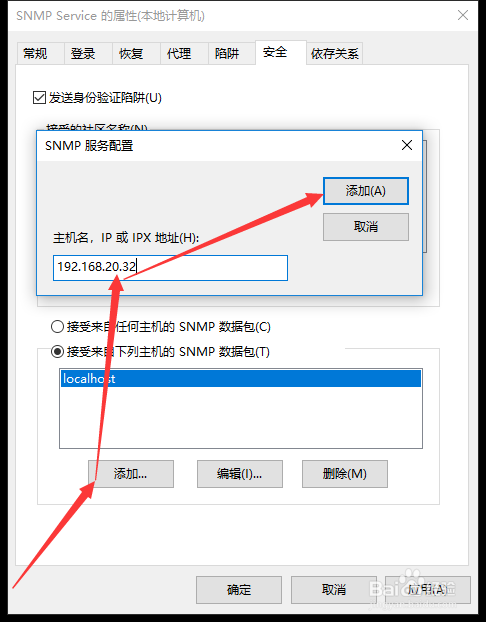
11、点击 应用点击 确定
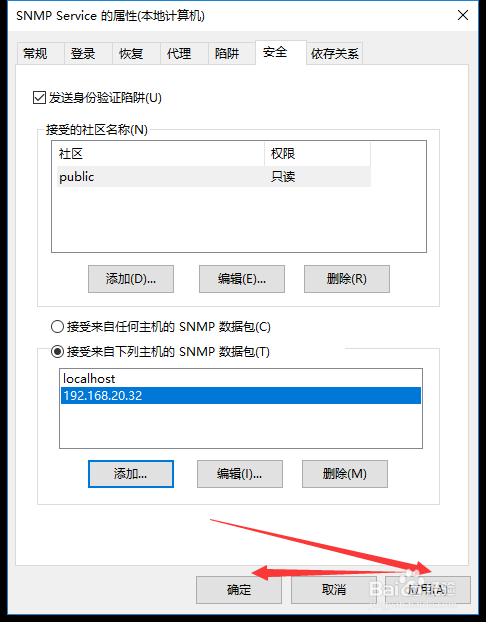
时间:2024-10-13 18:48:48
1、点击开始--windows系统--控制面板
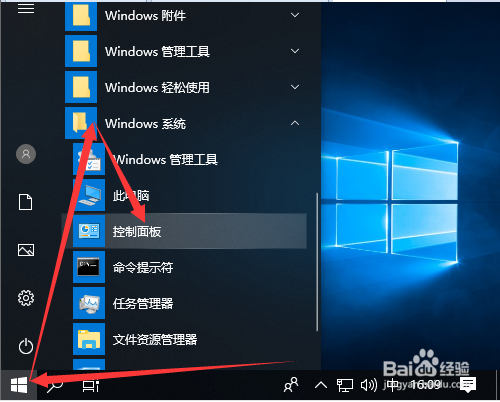
2、点击 程序
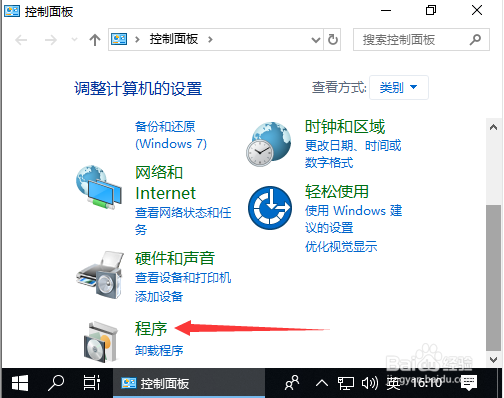
3、点击 启用或关闭Windows功能
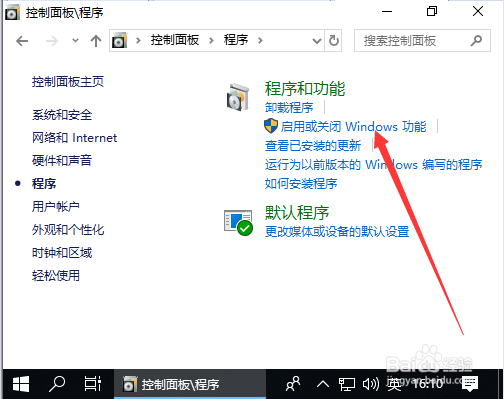
4、勾选 简单网络管理协议(SNMP)点击 确定
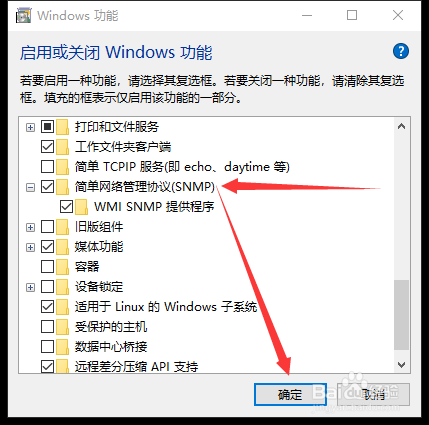
5、点击开始--windows系统--控制面板
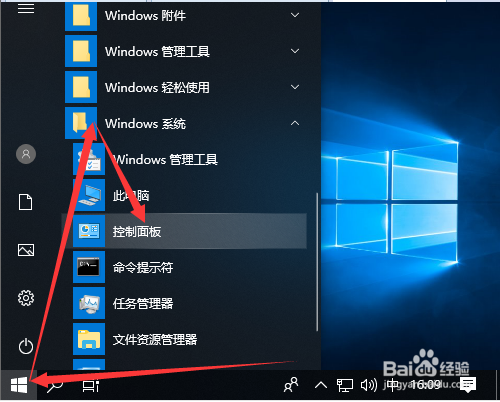
6、点击 管理工具
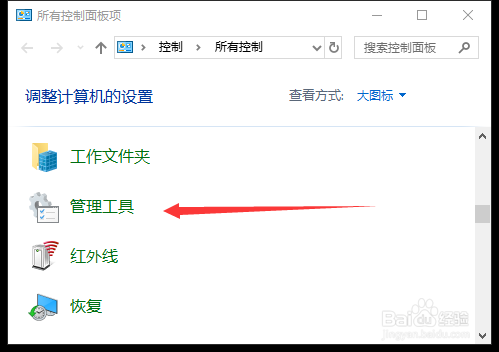
7、双击 服务
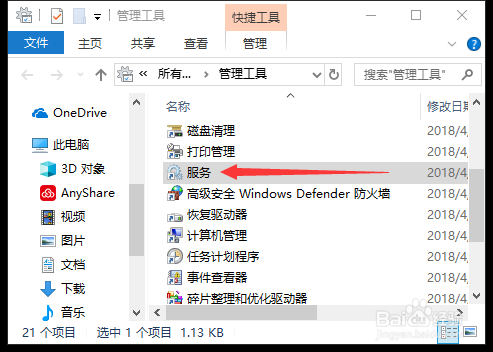
8、找到 SNMP Service双击打开
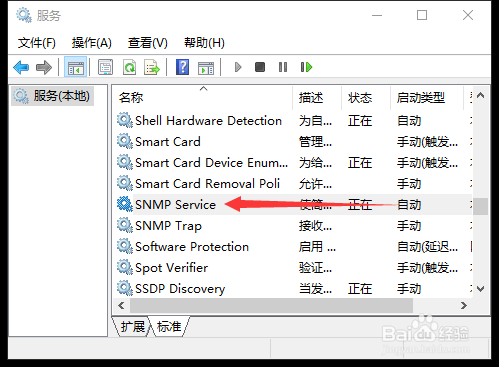
9、安全选项卡点击 添加输入 社区名称点击 添加

10、点击 添加填入 你的管理主机ip地址,比如使用zabbix管理就输入zabbixIP地址点击添加
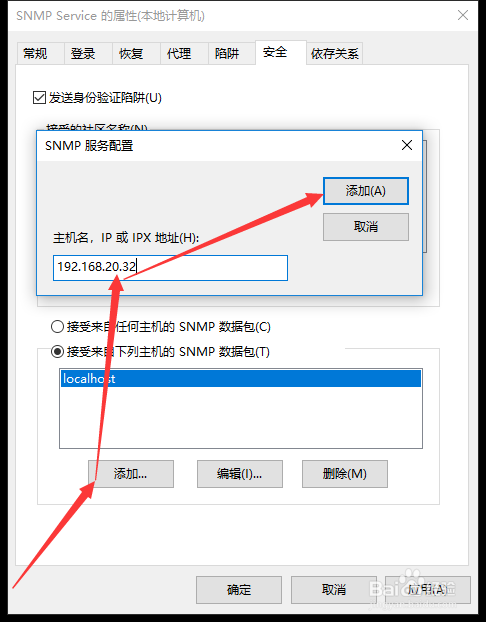
11、点击 应用点击 确定